Поставување на стандардни TCP/IP портови — Windows
Поставете стандардна TCP/IP порта и креирајте го редот за чекање за печатење за мрежно печатење.
-
Отворете го екранот за уреди и печатачи.
-
Windows 10Кликнете со десното копче на копчето за стартување и потоа изберете Контролен панел > Хардвер и звук > Уреди и печатачи.
-
Windows 8.1/Windows 8Работна површина > Поставки > Контролен панел > Хардвер и звук или Хардвер > Уреди и печатачи.
-
Windows 7Кликнете на почетното копче > Контролен панел > Хардвер и звук (или Хардвер) > Уреди и печатачи.
-
Windows VistaКликнете на почетното копче > Контролен панел > Хардвер и звук > Печатачи.
-
Windows XPКликнете на почетното копче > Контролен панел > Печатачи и друг хардвер > Печатачи и факсови.
-
-
Додадете печатач.
-
Windows 10/Windows 8.1/Windows 8Кликнете на Додај печатач и изберете Печатачот којшто го сакам го нема на листата.
-
Windows 7Кликнете на Додај печатач.
-
Windows VistaКликнете на Инсталирај печатач.
-
Windows XPКликнете на Инсталирај печатач и кликнете на Следно.
-
-
Додадете локален печатач.
-
Windows 10/Windows 8.1/Windows 8Изберете Додај локален печатач или мрежен печатач со рачно поставување и кликнете на Следно.
-
Windows 7/Windows VistaКликнете на Додај локален печатач.
-
Windows XPИзберете Локален печатач поврзан на овој компјутер и кликнете на Следно.
-
-
Изберете Креирај нов порт, изберете Стандарден TCP/IP порт како вид на порт и кликнете на Следно.
За Windows XP, кликнете на Следно на екранот Додај стандарден TCP/IP волшебник за порт за печатење.
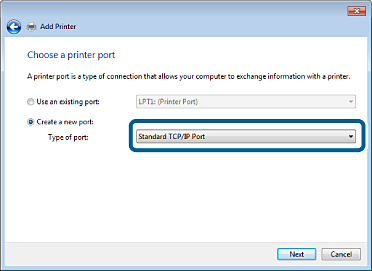
-
Внесете ја IP адресата или името на печатачот во Главно име или IP адреса или Име на печатач или IP адреса и кликнете на Следно.
Не влечете го Име на порт.
Кликнете на Продолжи кога ќе се прикаже екранот Контрола на корисничка сметка.
За Windows XP, кликнете на Заврши на екранот Стандарден TCP/IP порт за печатач.
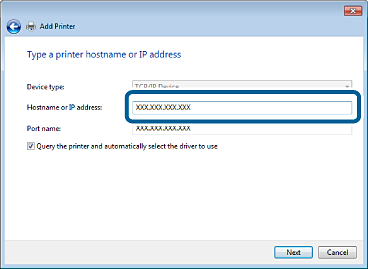 Белешка:
Белешка:Ако го назначите името на печатачот во мрежата каде што е достапно името за резолуцијата, IP адресата се следи дури и ако IP адресата на печатачот е променета со DHCP. Може да го потврдите името на печатачот од извештајот за мрежното поврзување. „EPSONXXXXXX“ (XXXXXX е MAC адресата со 6 цифри) е стандардната вредност.
-
Поставете го драјверот на печатачот.
-
Ако драјверот на печатачот е веќе инсталиран:Изберете Произведувач и Печатач. Кликнете на Следно.
-
-
Следете ги упатствата на екранот.
За Windows XP, поставувањето е завршено. За Windows Vista и понова верзија, проверете ја конфигурацијата на портот.